무료 PPT 템플릿, 무료 PPT 다이어그램 공유 여덟 번째!
PPT 다이어그램 다운로드 & 컬러 조합 사이트 추천
안녕하세요.
제이 라운지의 제이입니다.
이번에 공유해 드릴 다이어그램은 하나의 토픽을 구성하는 다양한 세부 콘텐츠를
하나의 도형에 관계하도록 구성하고 각각의 콘텐츠의 세부 내용을 작성하는
구성의 다이어그램입니다.
이러한 구성의 다이어그램 역시 PPT 작업 시 상당히 많이 활용하는 구성으로 각각의
콘텐츠를 나열하며 세부 내용을 작성하는 것보다 하나의 토픽과 그 토픽을 구성하는
콘텐츠를 도형으로 표현하면서 세부 내용 없이도 하나의 토픽에 어떤 콘텐츠들이
구성되는지 한눈에 알 수 있게 해주는 구성이라 보는 이에게 간결하게 전달할 수 있죠.
그럼 여덟 번째로 공유한 다이어그램을 소개해 드릴게요.
다이어그램 01은 토픽 텍스트를 중앙에 배치하고 그 토픽을 구성하는 다섯 가지의
콘텐츠를 서로 관계하는 오각형 구조로 나타내었으며 각 콘텐츠와 유관한 아이콘
적용으로 디자인적 요소를 가미하였습니다.
우측에 각 콘텐츠의 아이콘과 함께 세부 내용을 작성하는 텍스트 박스를 배치했는데
세부 내용을 작성해 주시면 됩니다.
여기에서 중요한 부분은 우측 세부 내용 박스에 각 아이콘의 컬러를 오각형을 구성하는
차등된 컬러와 같이 해주시는 부분이라 할 수 있습니다.
그래야 넘버링 없이도 각 삼각형 아이콘의 세부 내용이라고 인지할 수 있겠죠.
그리고 오각형 내 삼각형의 컬러를 구성할 때 각기 다른 컬러를 조합하게 되면 다소
어지럽게 보이겠죠? 전에도 말씀드렸지만 PPT 작업 시 키 컬러 2~4개를 도출하고
그 컬러 내에서 톤 앤 매너를 지키며 작업을 하셔야 한다고 말이죠. 컬러가 5개 이상되면
집중도 되지 않고 혼잡한 느낌을 줄거라 생각됩니다.
저는 한 컬러의 채도를 변화하여 적용하는 것을 좋아하고 추천드리는데요.
다른 컬러 여러 개를 적용하는 것보다 시각적 편안함과 더불어 내용의 흐름 또는
중요도를 나타내기에도 상당히 유용한 컬러 적용 방식이라 생각합니다.
그럼 그 채도 차이를 어떻게 적용할까요?
대부분 PPT에서 제공하는 테마 컬러와 각 컬러의 채도 차이를 무심코 찍어서
사용하실 텐데요. 그렇게 되면 컬러의 다양성 및 PPT 기본 컬러를 사용한
잘 디자인된 PPT란 생각이 들지 않아요.
그래서 오늘은 컬러 서치와 컬러의 채도차이를 쉽게 적용할 수 있는 사이트를
하나 추천해드릴게요.
바로 https://0to255.com 입니다.
위 사이트로 가시면 이렇게 보이실 거예요.

수백 아니 수천 가지 컬러가 픽셀 형태로 보일 거예요.
그중 마음에 드시는 하나의 컬러를 클릭하시면

30여 개의 차등된 채도의 팔레트가 나타나고 클릭을 하게 되면 자동으로
컬러코드가 복사되게 됩니다.
그러면 PPT에서 컬러를 변경하고자 하는 도형을 클릭
[도형 서식 > 도형 채우기 > 다른 색 채우기] 또는
[도형 클릭 > 마우스 우클릭 > 도형 채우기 > 다른 채우기 색] 선택하시면 색 대화 상자가
나옵니다. 상자 맨 아래 컬러코드를 더블클릭으로 지정하신 후 붙여 넣기 하신 후
확인을 누르시면 팔레트에서 복사한 컬러가 적용됩니다.

이렇게 차등화된 채도 컬러를 하나씩 붙여넣기 해주시면 됩니다.
참 쉽죠? 손이 많이 가지만 말이죠.
전 그렇게 생각합니다. 내 손 조금 더 귀찮고 힘들어야 멋진 PPT가 나온다고 말이죠.
여러분도 손 많이 가는 거 귀찮아하지 마시고 멋진 PPT 결과물을 생각하시면 참고하셔야 해요~
여러 번 하면 이런 작업도 습관이 되어서.. 그리 귀찮고 힘든 줄 모른답니다.
다이어그램 01은 도형의 이등변 삼각형의 적용하고 각각 다른 기울기를 주어 오각형으로
만들어 각 도형 컬러 등 변경 가능하십니다.
아이콘 컬러 변경을 위해 SVG 파일 형태의 아이콘을 다운로드하으셔야 하는데요.
다운로드 및 적용방법은 아래를 참고해주세요.
2022.05.06 - [PPT 다이어그램 공유, PPT 템플릿 공유] - 무료 PPT 다이어그램, 템플릿 공유 일곱 번째.
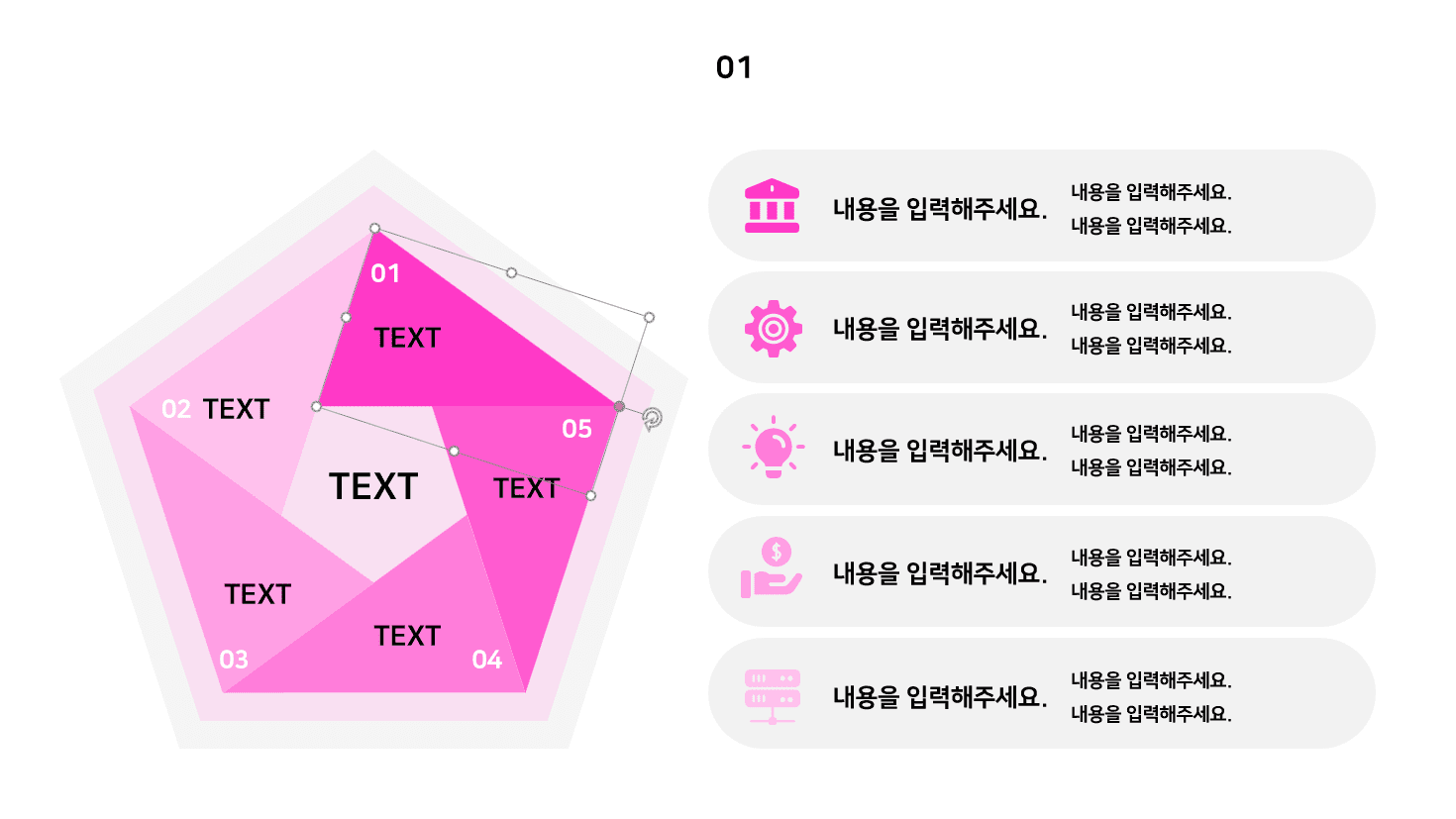

두 번째 다이어그램 02는 하나의 토픽에 6개의 콘텐츠가 구성될 때 사용하시라고 육각형의
도형으로 구성했습니다.
이 육각형 다이어그램은 도형의 직각삼각형을 회전시켜 서로 꼭짓점을 마주 보게 한 뒤 도형의
육각형을 중앙에 배치하고 각 콘텐츠 텍스트를 삼각형을 회전한 만큼 회정시켜 적용했습니다.
항상 말씀드리지만 컬러 변경, 사이즈 등 변경 가능하시고 와이드 사이즈에 작업되어 있어 A4로
복사. 붙여 넣기 하시려면 전체 개체 선택(Ctrl+a) 후 그룹(Ctrl+g) 후 복사.붙여넣기 하신 후
사이즈를 조정해주세요. 그룹핑하지 않고 사이즈를 줄이시면 대참사가 발생합니다.
한번 해보시면 제 말씀을 이해하실 거예요..
그럼 이번 다이어그램도 잘 활용해 주시기 바라며 저는 이렇게 제가 그동안 작업했던 다이어그램 등
PPT자료를 매일 2~3개 정도 조금씩 손본 후 꾸준히 업로드할 예정이오니 자주 찾아와 주시면
감사하겠습니다.
그리고 PPT 작업 의뢰와 개인 레슨도 병행하고 있습니다. 아직 PPT 작업이 서투시거나 겁이 나셔서
어디부터 어떻게 해야 할지 어려움을 겪고 계신 분들에게 직접적인 도움을 드릴 수 있을 것 같습니다.
다운로드하시면서 구독, 공감, 댓글 남겨주시면 더 열심히 공유하도록 하겠습니다.
'PPT 다이어그램 공유, PPT 템플릿 공유' 카테고리의 다른 글
| PPT 다이어그램, 템플릿 공유, 열 번째 (0) | 2022.05.18 |
|---|---|
| 무료 PPT 템플릿, 다이어그램 다운로드 아홉 번째! (0) | 2022.05.16 |
| 무료 PPT 다이어그램, 템플릿 공유 일곱번째. (0) | 2022.05.06 |
| 무료 PPT 다이어그램 공유, PPT 디자인 다운로드 여섯 번째! (0) | 2022.05.04 |
| 무료 PPT 다이어그램 공유, PPT 템플릿 공유, 다이어그램 받아가세요. (0) | 2022.05.03 |




댓글